Hostwinds 튜토리얼
에 대한 검색 결과:
목차
WHMCS에서 티켓을 관리하는 방법
태그 : WHMCS
이 안내서는 WHMC를 사용하여 티켓을 열고이 작업 방식을 이해하고자하는 HostWinds 클라이언트에 대한이 프로세스를 보여주는 방법을 보여줄 것입니다.이를 흰색 라벨 리셀러로 구입하여 수동으로 설치하거나 수동으로 설치하려면 WHMCS의 백엔드 인프라에 액세스 할 수 있으므로 웹 호스팅 서비스를 관리하고 개인화 할 수 있습니다.
이 가이드는 WHMCS에서 고객을 대신하여 지원 티켓을 여는 방법을 설명합니다. 또한 티켓 응답, 상태 변경 및 티켓 할당 방법에 대해서도 다룹니다.
티켓 열기
당신은 그들을 통해 티켓을 열 수 있습니다 지원하다 드롭 다운 또는 그 새 클라이언트 요약.
통해 지원하다 드롭 다운, 새 티켓 열기 선택권.
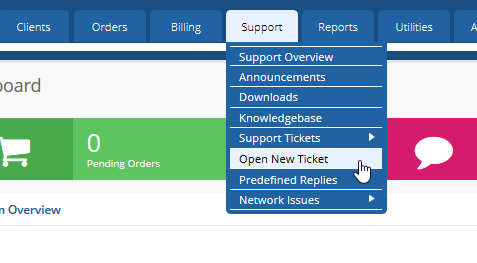
클라이언트 요약에있는 경우 다음을 선택할 수 있습니다. 오픈 티켓 다른 작업에서.

이 경고를 받으면 지원 부서를 만들어야합니다.

그런 다음 티켓을 만들고 다음 필드를 입력 할 수 있습니다.
- 고객 - 클라이언트를 선택하면 클라이언트의 전자 메일 및 이름을 자동으로 사용할 것입니다.
- 이메일 주소– 티켓을받을 이메일 주소
- 제목 – 문제에 대한 간략한 설명
- 학과- 둘 이상의 지원 부서가 설정되어 있으면 티켓을 원하는 부서를 선택할 수 있습니다.
티켓에 스크린 샷이나 기타 파일을 추가해야하는 경우 페이지 하단의 첨부 파일 섹션을 통해 파일을 첨부 할 수 있습니다. 선택하여 둘 이상의 첨부 파일을 추가 할 수도 있습니다. 더 추가.

티켓을 열면 회신 할 수있는 페이지로 보내거나 개인 메모를 추가하거나 특정 사용자에게 티켓을 할당 할 수 있습니다.
지원 티켓보기
다음을 통해 티켓을 볼 수 있습니다. 지원하다 드롭 다운 또는 클라이언트의 요약 페이지.
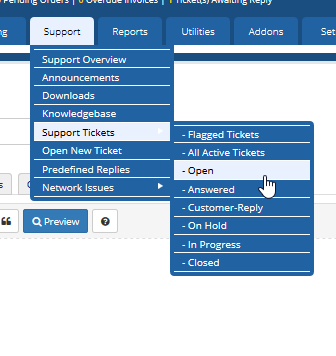
그런 다음 열린 티켓을 모두 볼 수있는 페이지로 가져옵니다.
클라이언트 요약에서 티켓보기
클라이언트의 요약에있는 경우 선택하여 티켓을 볼 수 있습니다. 모든 지원 티켓보기 다른 작업에서.
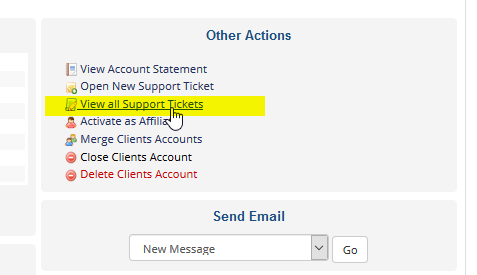
클라이언트 요약을 통과하면 클라이언트의 티켓 만 표시됩니다.
티켓에 메모 추가
WHMCS 사용자 만 볼 수있는 티켓에 비공개 메모를 추가 할 수 있습니다. 이를 위해 티켓에 들어가면 다음을 선택할 수 있습니다. 메모를 추가 탭.
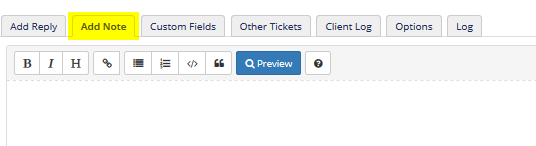
메모를 추가 한 후 분홍색으로 표시되며 "비공개 메모"라고 표시됩니다.

티켓 할당
왼쪽 패널 레이블의 티켓 페이지를 통해 특정 WHMCS 사용자에게 티켓을 할당 할 수 있습니다. 티켓 정보.
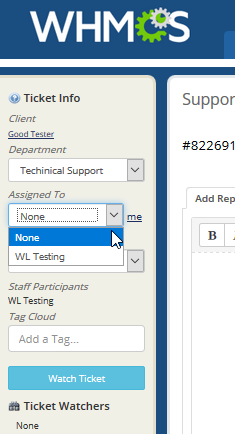
티켓이 사용자에게 할당되면 열린 티켓을 볼 때 할당 된 티켓에 표시됩니다.
티켓 상태 변경
티켓의 원래 상태가 설정됩니다 열다. 당신 티켓 이름 옆에있는 드롭 다운을 선택하여 티켓 페이지를 통해 티켓 상태를 변경할 수 있습니다.
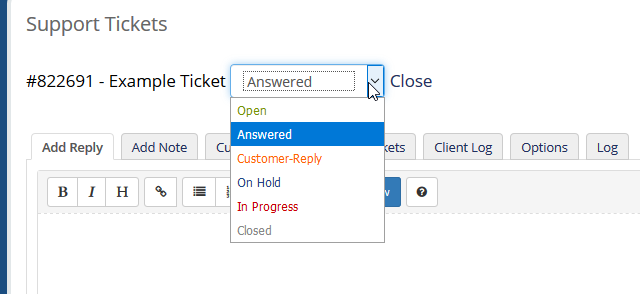
WHMCS 사용자가 티켓에 응답하면 자동으로 상태가 변경됩니다. 대답했습니다.
클라이언트가 티켓에 응답하면 상태가 다음으로 설정됩니다. 고객 답변.
작성자 Hostwinds Team / 팔월 31, 2018
